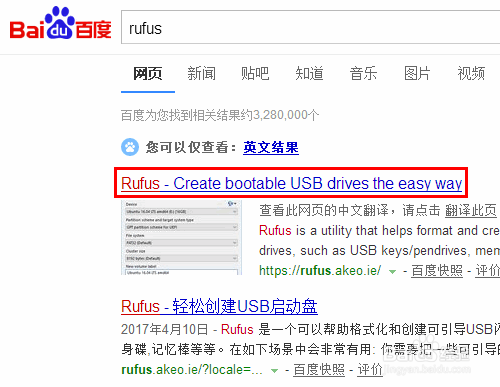许多朋友平时不怎么载睛碥伉玩电脑,所以初次自己制作 U 盘启动盘时,面对一大堆的参数设置,不禁傻了眼:启动方式是选 UEFI还是MBR……U盘分区是选NTFS还是FAT32……诸如此类,完疙矬嫣歌全找不着北,心里不由得感到这一家子不知所措的专业名词真是叫人崩溃啊。那么,有没有一个能让小白免去复杂参数设置,稳妥可靠的一键傻瓜式制作的方法呢?
工具/原料
启动盘制作工具 rufus
解决办法:
1、首先,使用百度毛殴陀灾搜索 rufus 这款 U 盘启动盘制作工具,一般第一个结果就是官网。注意,看到官网是英文不要慌张,这个软件下到电脑后,会根据你的电脑环境自动显示为中文。
2、点击进入以后,点击如图所示的下载链接进行下载。这个软件体积很小,只有不到 1M(900多KB,1M是1024KB)。
3、软件下到本地电脑后,是如图所示的样子。它不用安装,双击即可运行。
4、打开软件之后,如果你电脑上还没有插好 U 盘,它会在界面的最底下显示“检测到 0 个设备”。这时,你可以将 U 盘插进来了。注意,插 U 盘之前,请确保 U 盘没唳饺碧必什么重要文件,因为过会儿制作启动盘时会清除 U 盘上的所有文件。
5、U 盘插好后,软件会立刻自动显示出 U 盘的相关信息,并在底部提示“检测到 1 个设备”。
6、这时,请无视那些分区方案、文件系统什么的一大溜设备,直接点击“创建一个启动盘使用”一行字后面的光盘图标。
7、然后,再找到你要安装的系统安装包,把它载入进来。比如我这里的 Windows XP 系统安装包。
8、载入进来后,软件会自动对安装包进行扫描,识别出它的类型,然后自动为你进行所有的设置。比如我这里,文件格式就自动改为 NTFS 了。
9、接下来,你唯一要做的就是点击“开始”按钮就可以了。